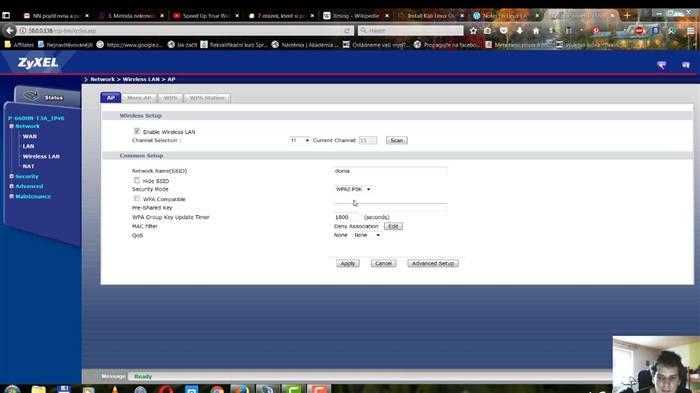Rozhodl jsem se nastínit zajímavé a relevantní téma a podrobně říct o výběru routeru Wi-Fi s USB portem. Nějak se objevily nepozorované routery s USB. Byl jsem zde a snažil jsem se zjistit, jaký byl první model, od kterého výrobce, a nenašel jsem nic. A sám si nepamatuji, kdy se tyto zdánlivě zbytečné konektory USB začaly objevovat na směrovačích.
Nyní jsem se podíval, více než polovina těch směrovačů, které jsou v současné době v prodeji, má alespoň 1 port USB. U dražších modelů je to obvykle USB 3.0. Existují modely se dvěma konektory, mám takový router. Je to jen to, že nyní mám internet přes 3G modem. Samotný modem je tedy připojen k jednomu konektoru a ke druhému připojuji jednotku. USB flash disk nebo externí pevný disk.
Jak ukazuje praxe, k připojení jednotek se používá hlavně USB na routeru. Připojte USB flash disk nebo externí pevný disk a získáte síťové úložiště. Sdílení souborů, FTP nebo server médií. Můžete nastavit zálohu nebo stáhnout soubory přímo na připojenou jednotku. Sada funkcí se samozřejmě liší od konkrétního modelu routeru, ale vše je zhruba stejné. Můžete jej použít k jiným účelům: připojení stejných modemů 3G / 4G (pokud router podporuje), tiskáren, webových kamer (zřídka).

Existuje mnoho možností. Výrobci již na všechny tyto funkce mysleli a vše je víceméně stabilní a lze je použít. Věřím, že USB port by měl být na každém routeru. Je po všem, bude to tak brzy. Pokud nyní volíte router a zeptáte se na tuto otázku, vezměte si model z USB a ani o tom nepřemýšlejte. Možná to teď nebudete potřebovat, ale router si nekoupíte za pár měsíců, dokonce ani za rok. Pak bude potřeba něco připojit, a to, budete muset změnit router.
Vlastnosti portu USB na routeru
Často se setkávám s otázkami, například: „proč potřebuji port USB na routeru Wi-Fi“. Výše jsem uvedl hlavní funkce, ale pojďme se na to podívat podrobněji. Navíc uvedu odkazy na některé pokyny, které se mohou hodit po výběru a zakoupení takového routeru.
Jak jsem napsal výše, v zásadě funkce závisí na výrobci a firmwaru, na kterém je router spuštěn. Pokud ale vezmeme zařízení od nejpopulárnějších výrobců (ASUS, TP-Link, D-Link, ZyXEL), pak se USB vstup používá pro přibližně stejné úkoly. O čem budeme uvažovat níže.
Pro externí pevné disky a USB flash disky
Všechno je zde jednoduché. Vezmeme USB flash disk nebo externí pevný disk (aka HDD) a připojíme jej k routeru. V případě potřeby provedeme některá nastavení a získáme obecný přístup k disku z jakéhokoli zařízení připojeného k routeru.

Lze konfigurovat následující funkce:
- Sdílení souborů na jednotce USB. Toto je normální síťový přístup k jednotce připojené k routeru. V počítači se jednotka zobrazí na kartě Síť. Nebo jej můžete namapovat jako síťovou jednotku. Ze zařízení Android lze přístup získat například prostřednictvím programu „ES Explorer“.
- FTP server. Na routeru můžete nakonfigurovat server FTP a získat přístup k disku nejen v místní síti, ale také přes internet.
- Mediální server (server DLNA). Další užitečná funkce. Může být užitečné pro sledování fotografií, videí a poslech hudby uložené v síťovém úložišti v televizi (zejména v televizi). Televizor musí být také připojen k routeru.
- Stáhnout Master nebo offline stahování souborů. To je případ, kdy samotný směrovač může stahovat soubory (torrenty) na pevný disk, který je k němu připojen, nebo na jednotku USB flash. Bez počítače nebo jiných zařízení. Nové modely od společností TP-Link a ASUS tuto funkci určitě mají. Používám to sám, je to velmi pohodlné. Zvláště když je internet pomalý. Stažení můžete naplánovat přes noc.
- Směrovače ASUS mají také AiDisk (sdílení souborů na internetu) a Time Machine.
Pokyny pro nastavení některých funkcí:
- Přístup k USB disku (flash disku) přes router TP-Link přes síť
- Nastavení sdílení úložiště USB na směrovačích ASUS
- FTP server na TP-LINK
- Nastavení serveru FTP na routeru ASUS
- Mediální server (DLNA) na ASUS a TP-LINK
- Stažení souborů offline u novějších modelů od společnosti TP-Link
Malá nuance ohledně připojení externích pevných disků. Stává se, že napájení dodávané routerem do USB portu nemusí stačit na to, aby pevný disk fungoval. Sám jsem se s takovým problémem ještě nesetkal. Chci hned říci, že není možné předem vědět, zda router „vytáhne“ určitý pevný disk. Pokud narazíte na takový problém, je lepší směrovač vyměnit za jiný model. Existují různé rozbočovače USB a samotné disky s přídavným napájením, můžete se podívat, ale zdá se mi, že je to úplný nesmysl.
Pokud máte jednotku USB 3.0 a plánujete ji aktivně používat, je lepší koupit směrovač také s portem USB 3.0. To je vždy uvedeno v charakteristikách. Navenek je lze také odlišit. Vstup 3.0 a samotná zástrčka jsou uvnitř zbarveny modře. Rychlost psaní a čtení informací bude vyšší.
Pro modemy 3G / 4G
Pokud máte internet přes modem 3G / 4G a potřebujete jej distribuovat přes Wi-Fi a kabel do jiných zařízení, budete potřebovat router, který podporuje USB modemy.

Důležité! Pokud má směrovač vstup USB, neznamená to, že může distribuovat internet z modemu 3G / 4G. Připojte modem, ale nic nebude fungovat. Je nutné přísně zkontrolovat kompatibilitu routeru s modemem.
Na toto téma jsem již napsal mnoho článků. Proto jen dávám odkazy:
- Wi-Fi router pro USB 3G / 4G modem - mnoho informací o výběru a kompatibilitě. Tento článek určitě přijde vhod!
- Směrovače ASUS podporující modem USB 3G / 4G
- Jak připojit 3G / 4G USB modem k routeru Wi-Fi TP-LINK
- Nastavení 3G USB modemu na routeru Asus
Hlavní věcí je seriózní přístup k výběru routeru pro tyto úkoly. Také vám doporučuji, abyste si před zakoupením vyhledali na internetu informace o požadavku „model routeru + model modemu“. Právě jsem to udělal najednou.
Pro tiskárnu (tiskový server)
K routeru je připojena tiskárna (přes USB) a tiskový server je nakonfigurován. Po nakonfigurování mohou všechna zařízení v místní síti používat tiskárnu nebo MFP. Proces nastavení tiskového serveru se bude lišit v závislosti na samotném routeru.
Upřímně řečeno, nemám moc zkušeností s nastavením tohoto okruhu. Proto si přečtěte pokyny na webových stránkách výrobců. Všechno je tam.
Směrovač se vstupem USB. Co hledat při výběru? Který model si mám koupit?
Na výběru není nic zvláštního. Podívejte se na počet portů a verzi. Existují směrovače s jedním nebo dvěma porty. Už jsem neviděl. Věnujte pozornost také verzi USB portu. K dispozici jsou USB 2.0 a USB 3.0. U druhé bude rychlost vyšší. Vlastnosti routeru vždy naznačují, jaký standard je port. Pokud jsou 2 z nich, pak s největší pravděpodobností bude 2,0 a druhá 3,0.
Jsem proti poradenství jakémukoli konkrétnímu modelu. Máte všechny potřebné informace. Proto pro vás nebude těžké vybrat router. Přítomnost USB je navíc pouze jedním z bodů, kterými můžete navigovat. Musíte se také podívat na další vlastnosti routeru, jeho cenu atd. S největší pravděpodobností vám bude užitečný také článek s tipy na výběr routeru pro dům nebo byt.
Níže ukážu několik modelů routerů, které mají stejný USB vstup.
Xiaomi Mini Wifi a Xiaomi WiFi MiRouter 3
Jedná se pravděpodobně o nejlevnější USB routery na trhu.

To znamená, že port je, ale pokud jde o softwarovou část, nastavení a způsob, jakým je tam vše organizováno, je tam všechno smutné. Je těžké na to přijít. Přístup prostřednictvím aplikace z mobilního zařízení, aplikace v čínštině atd. Díval jsem se, četl a dokonce jsem ztratil touhu nastavit sdílení souborů. Proto bych jako směrovač speciálně pro sdílení souborů tento směrovač nedoporučoval. Ale je tam vchod.
Ano, existuje alternativní firmware atd. Pokud jste fanouškem hloubání do nastavení, můžete si koupit. A pokud chcete rychle nastavit a bez problémů zapomenout, pak to není nejlepší volba.
TP-Link TL-WR842N
Levný router se vstupem USB od společnosti TP-Link. Zdá se, že je deklarována podpora pro 3G / 4G modemy. Podpora všech funkcí, o kterých jsem psal výše.

Můžete vidět přehled tohoto modelu. Tam jsem psal podrobněji o podpoře modemů.
TP-Link Archer C20i
Vážnější model s podporou Wi-Fi 5G a 1 USB 2.0. Žádná podpora modemu.

Pokud vás model zaujal, můžete si přečíst její recenzi: https://help-wifi.com/otzyvy-i-informaciya-o-routerax/tp-link-archer-c20i-ac750-otzyvy-obzor-xarakteristiki/
Asus RT-N18U
Teď mám tento router. Dva porty. Jedním z nich je USB 3.0. Pokud jde o práci s 3G modemy, úložnými zařízeními, vše je velmi cool. Ale nemá podporu pro nový standard Wi-Fi IEEE 802.11ac. A to je mínus.

Pokud nepotřebujete podporu Wi-Fi 5 GHz a jste spokojeni s cenou, můžete si koupit.
Několik levnějších modelů: D-Link DIR-620A, D-Link DIR-632, Zyxel Keenetic 4G III, Zyxel Keenetic Omni II, TP-LINK Archer C20, Asus RT-N14U.
Výběr je velmi velký. Stále vám doporučuji rozhodnout se pro směrovače od populárních výrobců. S jistotou mohu říci, že tam budou fungovat všechny deklarované funkce. A ve většině případů budou fungovat stabilně. A existují pokyny pro nastavení. Všechno můžete nakonfigurovat bez problémů.
Jak používáte nebo plánujete používat port USB na routeru? Napište do komentářů! Také zde můžete klást otázky.